liveprofessor是一款功能强大的机架软件,该软件用途广泛,可用于网络K歌以及主播使用,能够提升声音的品质,让听者如沐春风。它拥有快照自动化、信号链、提示列表、安装视图、资源等多种强大的功能,且带有MIDI输入功能,可用MIDI控制器控制效果参数变化。本站提供
liveprofessor2.4.2汉化版下载,需要的朋友可到本站下载使用!另外,小编还提供了
liveprofessor效果包的下载!
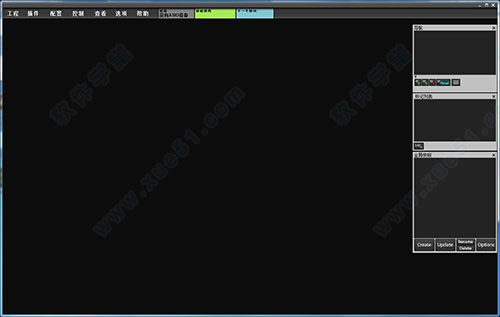
安装说明
1、解压下载文件夹,双击运行“Setup”应用程序进行安装;
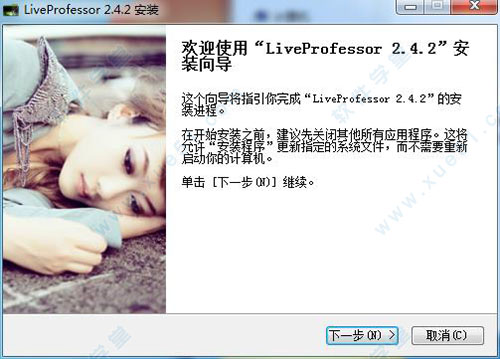
2、根据向导提示安装,直至安装完成即可。
使用教程
1、运行软件,首先进行“音频设置”,打开选项点击“ASIO设置”,将声卡选到“Midiplus studio”。如果加载插件后无法切换ASIO,请在项目组里新建一个工程,然后再切换ASIO,再通过项目组重新导入项目;
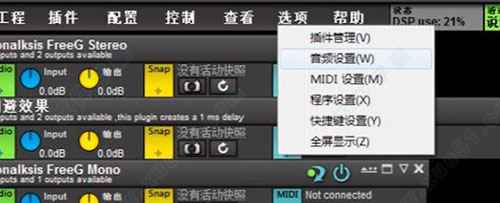
 插件安装
插件安装2、单击选项→插件管理;
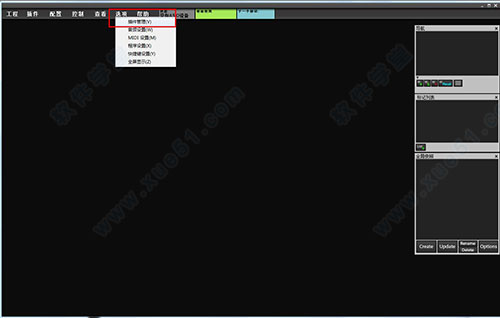
3、选择添加目录,将安装包下的汉化插件加入即可;
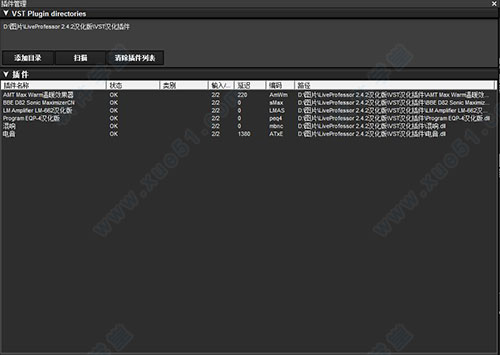
4、接下来请插好话筒和耳机,并把话筒音量开到2点钟方向(*以正常唱歌不亮红灯为止,电容话筒把48V点亮),耳机开到12点方向。
然后点击菜单:工程-最近工程-机架效果,如下图:
这个时候话筒应该有音量跳动了。左边有预设了4个模式,双击可以调用不同的效果。
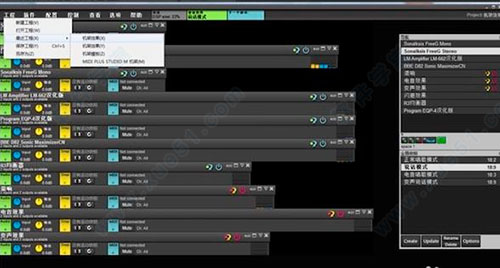
5、外在软件设置:
系统声音设置:把”Virtual Audio 1”设为默认播放设备。这样你用任意一款常规的播放软件就可以把声音输入到软件中了。
酷狗音频设置:设置--音效设置--音频输出,音频输出输出选择”Virtual Audio 1”(此图是老版本驱动,命名有所不同)
6、 语言软件音频设置(如YY): 在频道内左下方的调音台,点击高级,点击音频设置,麦克风选项选择:”Virtual Audio 1”. 扬声器选项选择:MidiPlus Studio WDM 2.9.86.37,(如果你需要特殊效果如闪避等可以设置为”Virtual Audio 1”,在YY主界面的设置也可以设置)
以上设置完成后, 就能实现完整的K歌功能。
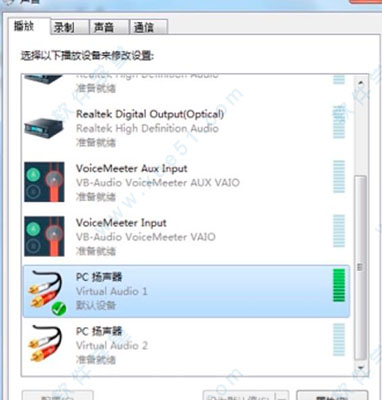
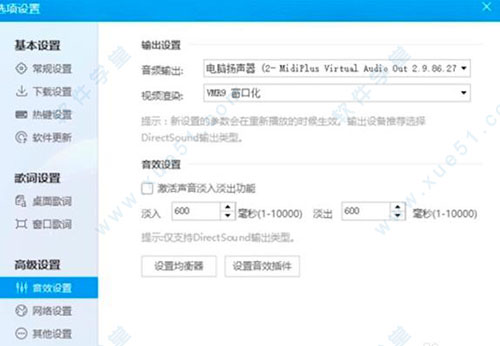
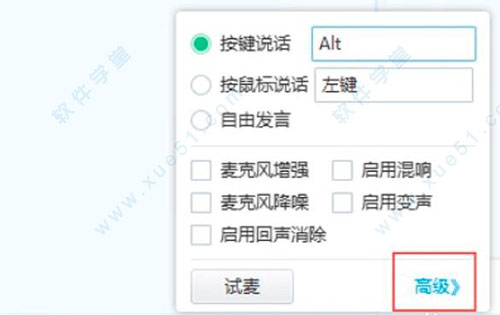
注意事项
声卡必须具备虚拟声道功能。
软件的输入输出设置非常重要,错了就没有声音。
快捷键
导航 F2
跳线 F3
上下堆放 F10
两列中的堆放 F11
缩小 Ctrl+G
标记列表面板 F6
堆放模式 Alt+S
仓库 F4
全局快照 F5
更新日志
liveprofessor V2.4.2
1、移除Windows留在顶端的OSX上的其他应用程序;
2、加载/关闭对话框之上的OSX上的其他应用程序;
3、关闭/切换视图集时崩溃;
4、快照不保存插件快照提示中的快照筛选器;
5、“不要加载块”不能被关闭在插件快照提示。
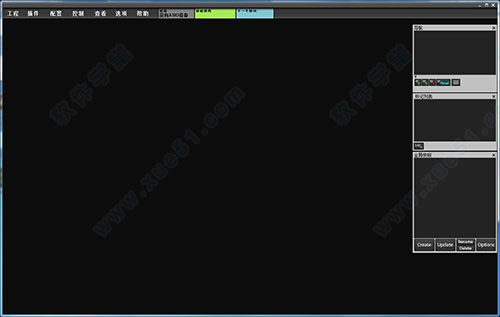
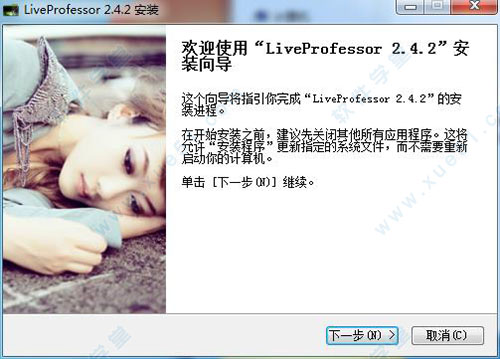
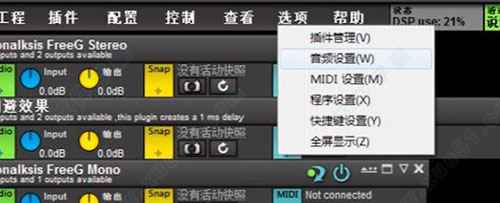

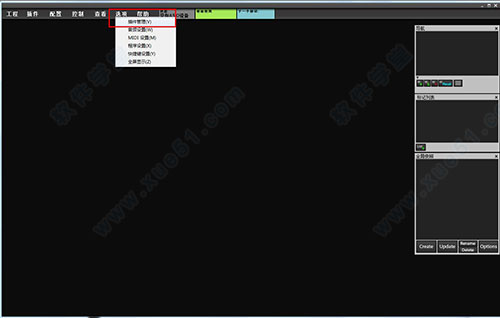
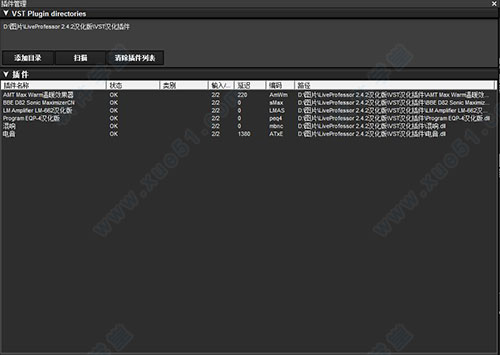
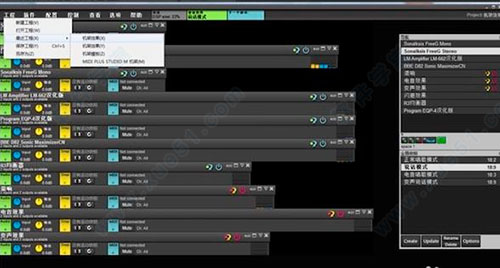
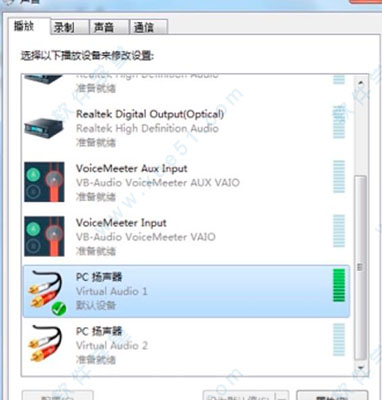
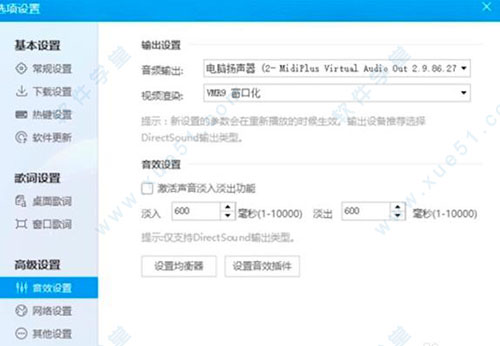
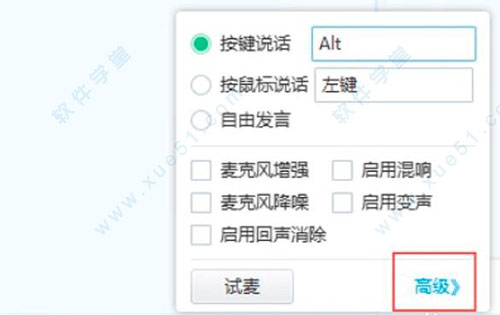
0条评论